Σύνδεση μέσω εικονικού ιδιωτικού δικτύου (VPN) - Οδηγίες
Για την εξυπηρέτηση των χρηστών της κοινότητας που χρησιμοποιούν Windows 7 ή Windows 8 ή Windows 10 και Windows 11 διατίθεται από το Κέντρο Δικτύων installer ο οποίος:
- Κατεβάζει τον τυπικό installer του OpenVPN και τον τρέχει στο σύστημα του χρήστη.
- Κατεβάζει από το site του ΚΕΔ το κατάλληλο αρχείο ρυθμίσεων για την σύνδεση στην υπηρεσία VPN του ΚΕΔ ΕΜΠ και το τοποθετεί στην κατάλληλη τοποθεσία για χρήση από το λογισμικό OpenVPN.
- Για την περίπτωση των Windows 8, ενεργοποιεί το κατάλληλο feature των Windows ώστε ο πελάτης του OpenVPN να λειτουργεί σωστά.
- Για την περίπτωση των Windows 8, θέτει το OpenVPN-GUI να τρέχει σαν administrator και αλλάζει τα compatibility settings του ώστε να αποφεύγονται προβλήματα που έχουν παρατηρηθεί με την εμφάνιση της εφαρμογής στο systray.
Το πρόγραμμα εγκατάστασης μπορεί να βρεθεί εδώ.
Ιδιαίτερη προσοχή στα εξής:
- Αφού αποθηκεύσετε το πακέτο εγκατάστασης τοπικά (για παράδειγμα στην επιφάνεια εργασίας), θα πρέπει να εκτελέσετε την εγκατάσταση έχοντας δικαιώματα/προφίλ διαχειριστή (administrator) στο σύστημα (Δεξί κλικ στο εικονίδιο του αρχείου εγκατάστασης, Run as Administrator/Εκτέλεση ως διαχειριστής.
- Μετά το τέλος της εγκατάστασης, θα πρέπει να εκκινήσετε (για πρώτη φορά) την εφαρμογή OpenVPN με δικαιώματα διαχειριστή: Δεξί κλικ στο εικονίδιο της εφαρμογής "openVPN GUI" → Run as Administrator. Αφού το κάνετε αυτό, σας εμφανίζεται κάτω δεξιά ένα εικονίδιο οθόνης υπολογιστή με ένα λουκετάκι. Θα πατήσετε δεξί κλίκ πάνω του--> ntua--> Connect και θα σας ζητήσει να εισάγετε τους κωδικούς που διαθέτετε στο κεντρικό μητρώο του Ιδρύματος για να συνδεθείτε.
Σημείωση για χρήστες Windows10, 11: Όταν χρησιμοποιείτε το πρόγραμμα εγκατάστασης για Windows10, μεριμνήστε ώστε να έχετε αποεπιλεγμένες τις 2 τελευταίες επιλογές που χρησιμεύουν μονάχα για Windows 8.
Το Κέντρο Δικτύων παρακαλεί για την επισήμανση προβλημάτων στην διεύθυνση vpn@noc.ntua.gr.
Χρήστες συσκευών iOS μπορούν πλέον να χρησιμοποιήσουν την επίσημη έκδοση του OpenVPN για iOS που παρέχεται από το OpenVPN project. Το αρχείο ρυθμίσεων για σύνδεση με την υπηρεσία VPN του ΕΜΠ μπορεί να βρεθεί εδώ.
Επειδή έχει παρατηρηθεί πως σε κάποιες συσκευές IOS, η σύνδεση δεν επιτυγχάνεται με το παραπάνω αρχείο, αν αντιμετωπίσετε πρόβλημα, χρησιμοποιήστε εναλλακτικά το αρχείο αυτό.
Σημείωση: Η apple συσκευή, ανοίγοντας το αρχείο ρυθμίσεων αυτό (ntua.ovpn), δεν σας αφήνει να το κάνετε import στο OpenVpn. Για να το κάνετε, προτείνουμε να το στείλετε στον εαυτό σας με e-mail. Ανοίγοντας το attachment από το e-mail, η συσκευή αναγνωρίζει ότι έχει κατάληξη .ovpn και σας αφήνει να επιλέξετε "Import with OpenVpn".
Για συσκευές android έκδοσης 4.0 ή μεταγενέστερης, είναι δυνατή η σύνδεση στην υπηρεσία VPN με την βοήθεια του κατάλληλου λογισμικού. Καταρχήν, ο χρήστης πρέπει να εγκαταστήσει το OpenVPN for Android που είναι δωρεάν διαθέσιμο στο Play Store. Ακολούθως, το αρχείο με τις ρυθμίσεις για την υπηρεσία VPN που προσφέρεται από το Κέντρο Δικτύων βρίσκεται εδώ. Ο χρήστης πρέπει να έχει το αρχείο αυτό μέσα στην συσκευή του και να το κάνει import μέσα από το OpenVPN for Android.
Οδηγίες εγκατάστασης
Θα χρειαστεί να εγκαταστήσετε την έκδοση 2.1 (ή νεότερη) του λογισμικού OpenVPN είτε μέσω της διανομής που χρησιμοποιείτε είτε μέσω του πηγαίου κώδικα. Στην τελευταία περίπτωση θα πρέπει να φροντίσετε η μετάφραση του πηγαίου κώδικα να γίνει με προσθήκη της βιβλιοθήκης συμπίεσης LZO.
Το αρχείο ρυθμίσεων για σύνδεση με την υπηρεσία VPN μπορεί να βρεθεί εδώ.
Οδηγίες χρήσης
- Από το directory που έχει τοποθετηθεί το αρχείο ρυθμίσεων να εκτελεστεί η ακόλουθη εντολή σε ένα τερματικό: sudo openvpn ntua.ovpn
- Αφού εισάγετε το username και το password, θα εκκινηθεί ο vpn client και θα εγκαθιδρυθεί η σύνδεση στην υπηρεσία, όπως στην παρακάτω εικόνα:
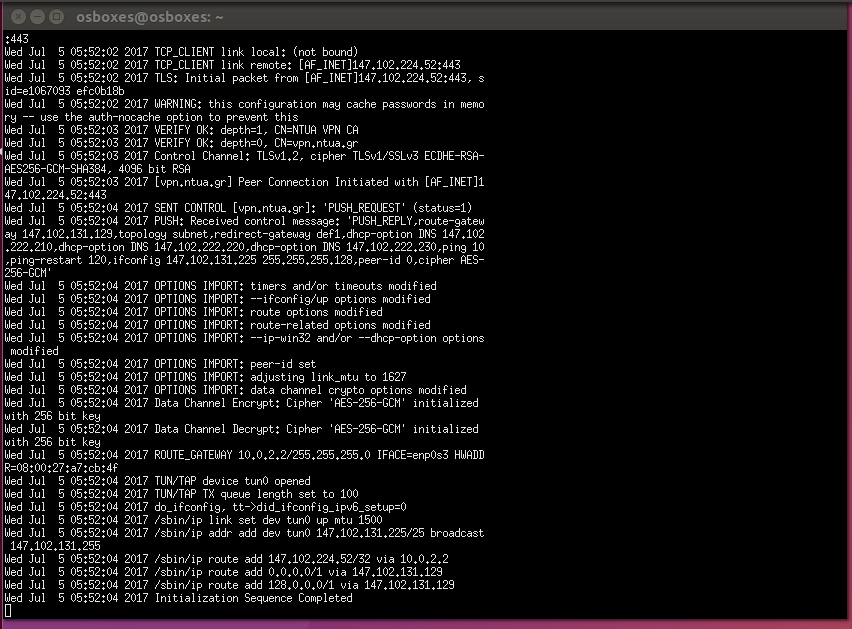
Για την επιβεβαίωση της σωστής λειτουργίας της υπηρεσίας, μπορείτε να ελέγξετε την διεύθυνση IP που έχει ανατεθεί στο σύστημα σας, κατά τη σύνδεση στην υπηρεσία.
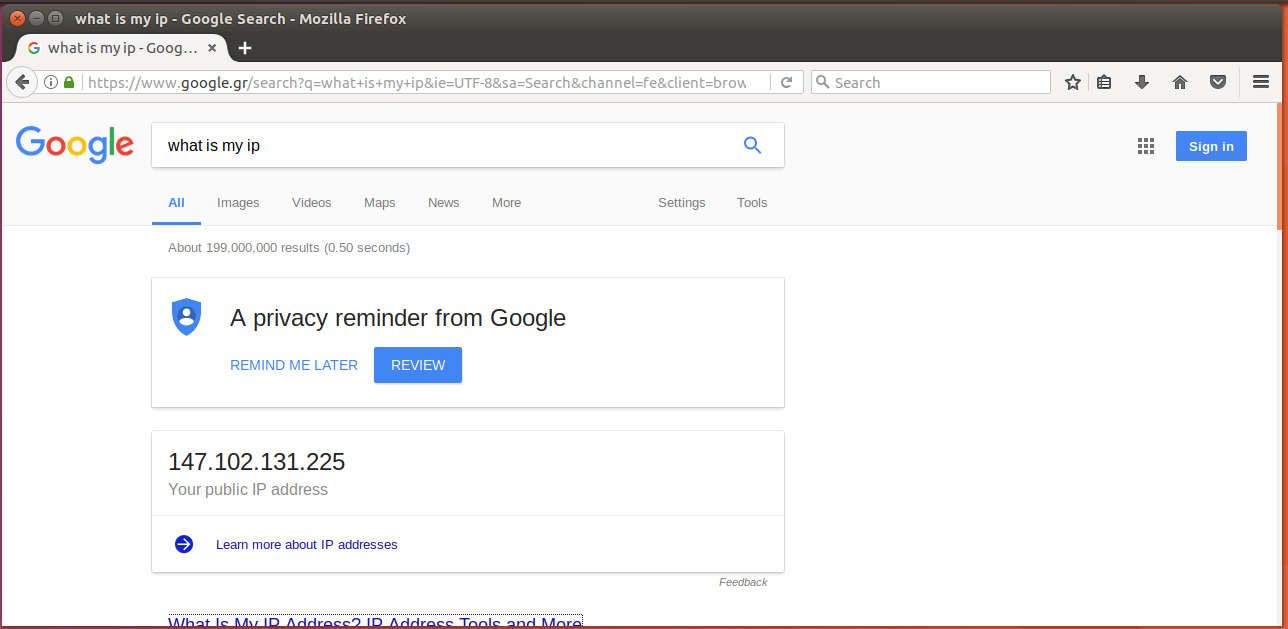
Όταν ο χρήστης επιθυμεί να διακόψει τη σύνδεση, αρκεί να πατήσει Control-C στο τερματικό, όπως φαίνεται στην εικόνα που ακολουθεί:
![]()
Η τρέχουσα έκδοση είναι συμβατή με τις εκδόσεις Microsoft Windows XP, Vista και Server 2003. Επιπλέον υποστηρίζονται οι εκδόσεις των 64 bits των παραπάνω.
Αν χρησιμοποιείτε Microsoft Windows 2000 θα πρέπει να εγκαταστήσετε την προηγούμενη έκδοση του λογισμικού (openvpn-NTUA-2.1f-win2k.exe). Εκδόσεις παλιοτέρες των Windows 2000 δεν υποστηρίζονται.
Προσοχή:Μην χρησιμοποιείτε αυτή την έκδοση, εκτός κι αν υπάρχουν ειδικοί λόγοι. Αντί αυτής, χρησιμοποιήστε την τρέχουσα έκδοση για Microsoft Windows 7/8/10
Οδηγίες εγκατάστασης
Το Κέντρο Δικτύων προσφέρει το αναγκαίο λογισμικό μαζί με τις απαραίτητες ρυθμίσεις σε ένα εκτελέσιμο αρχείο (installer) έτοιμο για εύκολη και γρήγορη εγκατάσταση ακολουθώντας τον παρακάτω σύνδεσμο:
Αν έχετε ήδη εγκατεστημένη προηγούμενη έκδοση του προγράμματος θα πρέπει να την απεγκαταστήσετε προτού προχωρήσετε στην εγκατάσταση της νέας έκδοσης. Ξεκινήστε το πρόγραμμα εγκατάστασης και ακολουθείστε τα βήματα που εμφανίζονται στην οθόνη.
Στο τρίτο βήμα το πρόγραμμα εγκατάστασης θα σας ζητήσει να διαλέξετε ποια στοιχεία να εγκαταστήσει. Στο σημείο αυτό μπορείτε να επιλέξετε τους τρόπους πρόσβασης στην υπηρεσία. Μπορείτε να χρησιμοποιήσετε την προεπιλεγμένη η ρύθμιση "NTUA UDP configuration" η οποία σας επιτρέπει να συνδέεστε στην υπηρεσία με τη χρήση του πρωτοκόλλου UDP (στην πόρτα 1194). Αυτή είναι και η συνιστώμενη μέθοδος καθώς προσφέρει καλύτερες επιδόσεις και μεγαλύτερη σταθερότητα.
Επιπλέον υπάρχει η ρύθμιση "NTUA TCP configuration" η οποία σας επιτρέπει να συνδέεστε στην υπηρεσία με τη χρήση του πρωτοκόλλου TCP (στην πόρτα 443). Μπορεί να χρησιμοποιηθεί ως εναλλακτικός τρόπος πρόσβασης στην περίπτωση που δεν είναι δυνατή η σύνδεση με την προηγούμενη ρύθμιση λόγω περιορισμών στο δίκτυο από το οποίο συνδέεστε.
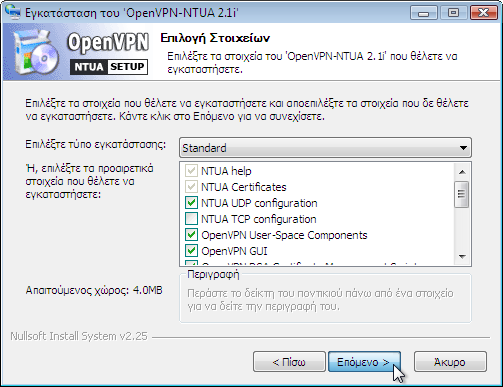
Στο πέμπτο βήμα η εγκατάσταση σταματά και το σύστημα σας ρωτά αν θέλετε να εγκαταστήσετε έναν οδηγό (TAP-Win 32 adapter) ο οποίος δεν είναι εγκεκριμένος από τη Microsoft. Προκειμένου να ολοκληρωθεί με επιτυχία η εγκατάσταση θα πρέπει να επιλέξετε το "Continue Anyway".
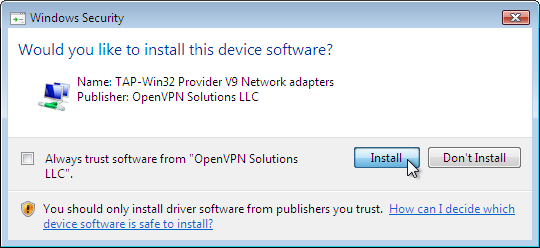
Με τη ολοκλήρωση των παραπάνω βημάτων το λογισμικό έχει εγκατασταθεί επιτυχώς στον προσωπικό υπολογιστή σας και μπορείτε πλέον να το χρησιμοποιήσετε. θα βρείτε το σχετικό εικονίδιο στην επιφάνεια εργασίας σας (desktop) με το όνομα "openvpn-gui".
Εάν χρησιμοποιείτε Microsoft Windows XP έχετε τη δυνατότητα να ξεκινάτε το πρόγραμμα openvpn-gui αυτομάτως κατά την εκκίνηση του υπολογιστή σας. Εάν χρησιμοποιείτε Microsoft Windows Vista ή 7 το λειτουργικό δεν επιτρέπει την αυτόματη εκκίνηση προγραμμάτων που χρειάζονται αυξημένα δικαιώματα για λόγους ασφαλείας σύμφωνα με την Microsoft. Στην περίπτωση αυτή θα πρέπει να ξεκινάτε το πρόγραμμα openvpn-gui κάνοντας double click στο εικονίδιό του.
Οδηγίες χρήσης
Μετά την εκκίνηση του προγράμματος εμφανίζεται ένα εικονίδιο στην Taskbar των Windows, δίπλα το ρολόι. Κάνοντας δεξί κλικ σε αυτό μπορείτε να συνδεθείτε στην υπηρεσία επιλέγοντας "Connect", να αποσυνδεθείτε ("Disconnect") ή να δείτε την κατάσταση στην οποία βρίσκεται η σύνδεσή σας ("Show Status") ή τυχόν μηνύματα λάθους ("View Log").
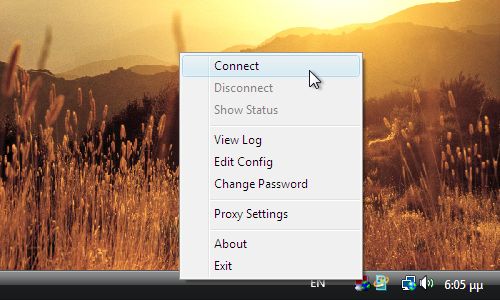
Η λίστα με τις παραπάνω επιλογές εμφανίζεται αν κατά την εγκατάσταση διατηρήσατε τις επιλεγμένες ρυθμίσεις (συγκεκριμένα τη ρύθμιση "NTUA UDP configuration"). Αν είχατε επιλέξει και τη ρύθμιση "NTUA TCP configuration" τότε θα έχετε δύο επιλογές για τον τρόπο σύνδεσης (ntua-udp και ntua-tcp) όπως φαίνεται παρακάτω:
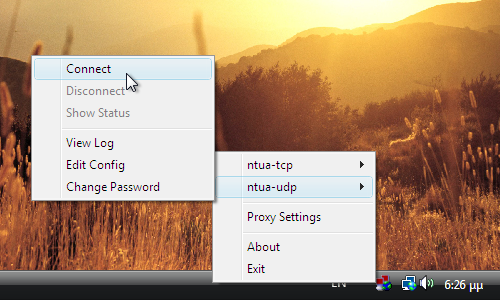
Επιλέγοντας τη σύνδεση "ntua-udp" συνδέεστε μέσω πρωτοκόλλου UDP στην πόρτα 1194 της υπηρεσίας. Η χρησιμοποίηση της επιλογής ntua-udp είναι προτιμότερη λόγω γρηγορότερης απόκρισης και μεγαλύτερης σταθερότητας. Αν η πρόσβαση μέσω πρωτοκόλλου UDP στην πόρτα 1194 δεν είναι εφικτή από το τοπικό υποδίκτυο στο οποίο βρίσκεστε λόγω δικτυακών περιορισμών, μπορείτε να χρησιμοποιήσετε την επιλογή "ntua-tcp". Στην περίπτωση αυτή η σύνδεση γίνεται μέσω πρωτοκόλλου TCP στην πόρτα 443 (η πόρτα που χρησιμοποιείται συνήθως για την ασφαλή σύνδεση σε ιστοσελίδες - HTTPS).
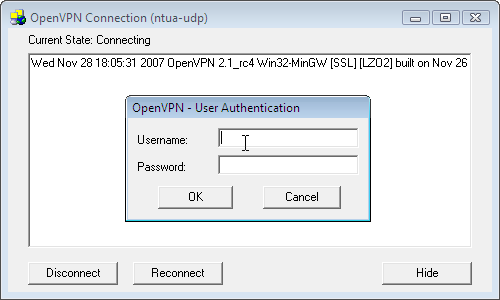
Όταν επιλέξετε να γίνει σύνδεση το πρόγραμμα θα σας ζητήσει να εισάγετε το username και το password σας. Στη συνέχεια θα ακολουθήσουν τα μηνύματα της διαδικασίας σύνδεσης. Όταν αυτή ολοκληρωθεί με επιτυχία το παράθυρο θα κλείσει και το εικονίδιο στην Taskbar των Windows θα γίνει πράσινο από κόκκινο που ήταν έως τότε.
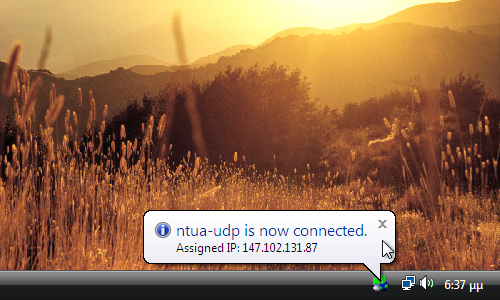
Έλεγχος για νεότερες εκδόσεις του λογισμικού
Το Κέντρο Δικτύων του ΕΜΠ προσφέρει νέες εκδόσεις του λογισμικού διασύνδεσης όποτε προκύπτει σχετική ανάγκη. Μπορείτε ανά πάσα στιγμή να δείτε αν υπάρχει νεότερη έκδοση από αυτή που έχετε ήδη εγκατεστημένη στον υπολογιστή ακολουθώντας το σύνδεσμο "Check for updates" που θα βρείτε στο Start menu→All Programs→OpenVPN.
Θυμηθείτε ότι θα πρέπει να επεγκαταστήσετε την προηγούμενη έκδοση προτού προχωρήσετε στην εγκατάσταση της νέας έκδοσης. Αναζητήστε την με το όνομα "OpenVPN...".
Χρήστες των:
- macOS Sierra
- Mac OS X El Capitan
- Mac OS X Yosemite
- Mac OS X Mavericks
προτείνεται να εγκαταστήσουν στο σύστημά τους μια έκδοση του tunnelblick που να υποστηρίζει το λειτουργικό τους σύστημα και μετά να κατεβάσουν το αρχείο ρυθμίσεων για το VPN του ΕΜΠ και απλά να το κάνουν διπλό κλικ.
